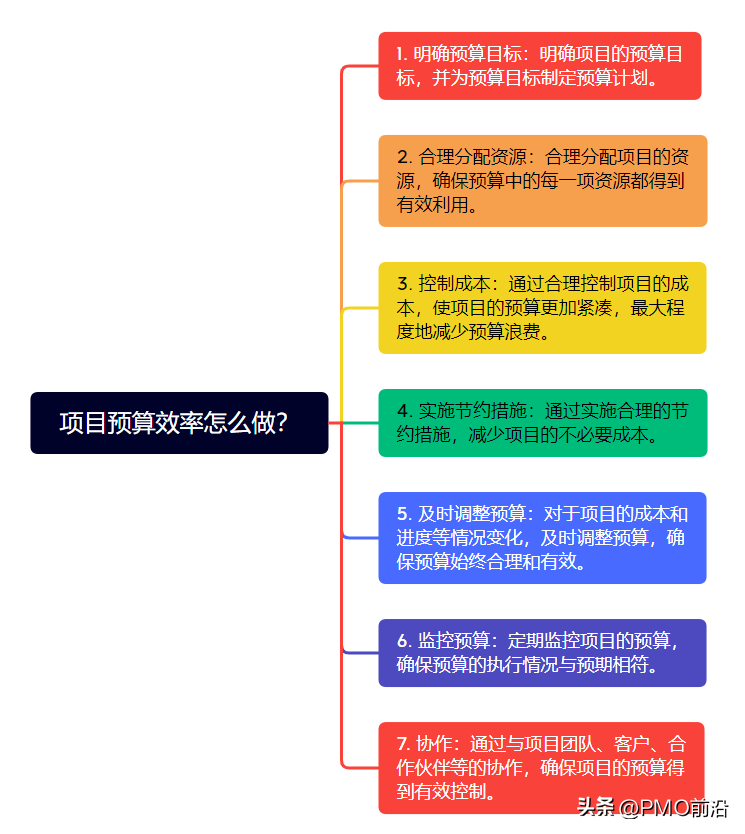2021/02 作者:ihunter 0 次 0
本教程讲述oVirt4.4本地存储架构的部署过程,其中Engine管理台采用独立部署(即单独一台主机)的方式,本教程编写时最新的版本为v4.4.3,同一个大版本下不同小版本之间部署可能略有差异,但基本过程是一致的。
准备硬件
2台X86服务器/主机:
1台用于Engine,配置要求:
CPU>=2核;
内存>=4GiB;
硬盘1块:>=100GiB;
网卡:>=1GbE*1;
1台用于Node,配置要求:
CPU>=4核;
内存>=8GiB;
硬盘1块:>=300GiB;
网卡:>=1GbE*1;
1台PC:
Win或Linux均可,用于访问Engine的WEB管理台,建议安装使用chrome浏览器;
网络:
以上设备应位于同一个网络环境下互连互通;
注意:
以上基本为最低配置要求,生产环境因根据业务负载要求选择合理的硬件资源配置;
2台X86服务器在实验环境下可使用虚机进行部署测试;
因为了截图和演示方便,本教程中使用已有oVirt环境中的2台虚机部署;
下载安装包
注意都要获取当前大版本对应的最新安装包,主要是Node ISO,CentOS下载最新的8.2版本的minimal即可,Virt-Viewer及Virtio-Win是辅助。
oVirt Node ISO:
https://resources.ovirt.org/pub/ovirt-4.4/iso/ovirt-node-ng-installer/4.4.3-2020111016/el8/ovirt-node-ng-installer-4.4.3-2020111016.el8.iso
CentOS 8.2:
http://mirrors.aliyun.com/centos/8.2.2004/isos/x86_64/CentOS-8.2.2004-x86_64-minimal.iso
Virt-Viewer:
https://virt-manager.org/download/sources/virt-viewer/virt-viewer-x64-9.0.msi
Virtio-Win ISO:
https://fedorapeople.org/groups/virt/virtio-win/direct-downloads/archive-virtio/virtio-win-0.1.189-1/virtio-win-0.1.189.iso
备用下载地址:
http://mirror.isoc.org.il/pub/ovirt/ovirt-4.4
http://mirror.massclouds.com/ovirt/ovirt-4.4
https://mirrors.bfsu.edu.cn/ovirt/ovirt-4.4/
规划网络
根据你的网络实际情况为2台主机规划网络信息,如下:
主机1(Engine):
域名:engine240.com;
IP:192.168.105.240;
Netmask:255.255.255.0;
Gateway:192.168.105.254
主机2(Node):
域名:node241.com;
IP:192.168.105.241;
Netmask:255.255.255.0;
Gateway:192.168.105.254
注意:
两台主机网络应互通,应能上外网;
应确保所规划的域名不能够在外网解析,即安装部署前域名不能ping通;
安装Node
分别使用Node ISO通过CD引导安装用于Node的主机;
1、语言选择中文即可;
2、键盘选择“汉语”;
3、安装目的地选中本地磁盘,选中“自动”分区,注意如果磁盘上有其它数据的话要执行回收空间操作;
4、时间和日期选择“亚洲/上海”时区;
5、网络和主机名处要根据上面我们规划的网络信息配置,包括主机名(这个地方直接用域名做主机名了)和IP信息;
6、安装过程中配置root密码;
7、安装完成后重启主机;
通过ssh登录到该主机上,将/etc/yum.repos.d/ovirt-4.4.repo文件修改如下:
# imgbased: set-enabled [ovirt-4.4] name = Latest oVirt 4.4 Release #baseurl = https://resources.ovirt.org/pub/ovirt-4.4/rpm/el$releasever/ baseurl = http://mirror.massclouds.com/ovirt/ovirt-4.4/rpm/el$releasever/ enabled = 1 gpgcheck = 0 gpgkey = file:///etc/pki/rpm-gpg/RPM-GPG-ovirt-4.4 #includepkgs = ovirt-node-ng-image-update ovirt-node-ng-image ovirt-engine-appliance
安装Engine
安装CentOS操作系统
使用CentOS 8.2 minimal ISO通过CD引导安装用于Engine的主机:
1、语言选择中文即可;
2、键盘选择“汉语”;
3、安装目的地选中本地磁盘,选中“自动”分区,注意如果磁盘上有其它数据的话要执行回收空间操作,;
4、时间和日期选择“亚洲/上海”时区;
5、网络和主机名处要根据上面我们规划的网络信息配置,包括主机名(这个地方直接用域名做主机名了)和IP信息;
6、安装过程中配置root密码;
7、安装完成后重启主机;
使用ssh登录到Engine主机上,执行以下操作:
配置Engine的软件源
dnf -y install http://mirror.massclouds.com/ovirt/yum-repo/ovirt-release44.rpm dnf module -y enable javapackages-tools dnf module -y enable pki-deps dnf module -y enable postgresql:12
安装Engine软件包
dnf -y update dnf -y install ovirt-engine
执行Engine配置
engine-setup
除了配置Engine admin帐号的密码处需要输入外,其它都采用默认项直接回车即可。(注意密码强度不够时会让你确认,注意填Yes)
添加域名解析
在Engine的/etc/hosts中添加域名解析,如下:
192.168.105.240 engine240.com 127.0.0.1 localhost localhost.localdomain localhost4 localhost4.localdomain4 ::1 localhost localhost.localdomain localhost6 localhost6.localdomain6
修改软件源地址
将Engine的/etc/yum.repos.d/ovirt-4.4.repo中的内容修改如下:
[ovirt-4.4] name=Latest oVirt 4.4 Release #baseurl=https://resources.ovirt.org/pub/ovirt-4.4/rpm/el$releasever/ #mirrorlist=https://mirrorlist.ovirt.org/mirrorlist-ovirt-4.4-el$releasever baseurl=http://mirror.massclouds.com/ovirt/ovirt-4.4/rpm/el$releasever/ enabled=1 gpgcheck=0 gpgkey=file:///etc/pki/rpm-gpg/RPM-GPG-ovirt-4.4
注意:如果不修改软件源地址的话,后面在添加主机时可能会因为网络原因而添加主机失败。
访问Engine Web管理台
在你的PC的hosts文件里增加Engine的域名解析,Win10系统在C:\Windows\System32\drivers\etc路径下,
192.168.105.240 engine240.com
使用浏览器访问https://engine240.com(如果想通过ip访问,请参考本站点中的其它文章),进入管理门户,使用admin帐号登录(密码是我们上面执行engine-setup时配置的)。
添加主机
添加域名解析
在Engine的/etc/hosts中添加要添加的主机的域名解析,如下:
192.168.105.240 engine240.com 192.168.105.241 node241.com 127.0.0.1 localhost localhost.localdomain localhost4 localhost4.localdomain4 ::1 localhost localhost.localdomain localhost6 localhost6.localdomain6
配置数据中心
进入Engine Web管理台的数据中心列表页面(“计算”->“数据中心”),选中默认的数据中心“default”,点击“编辑”按钮,在弹出框中将“存储类型”修改为“本地”,如下图:
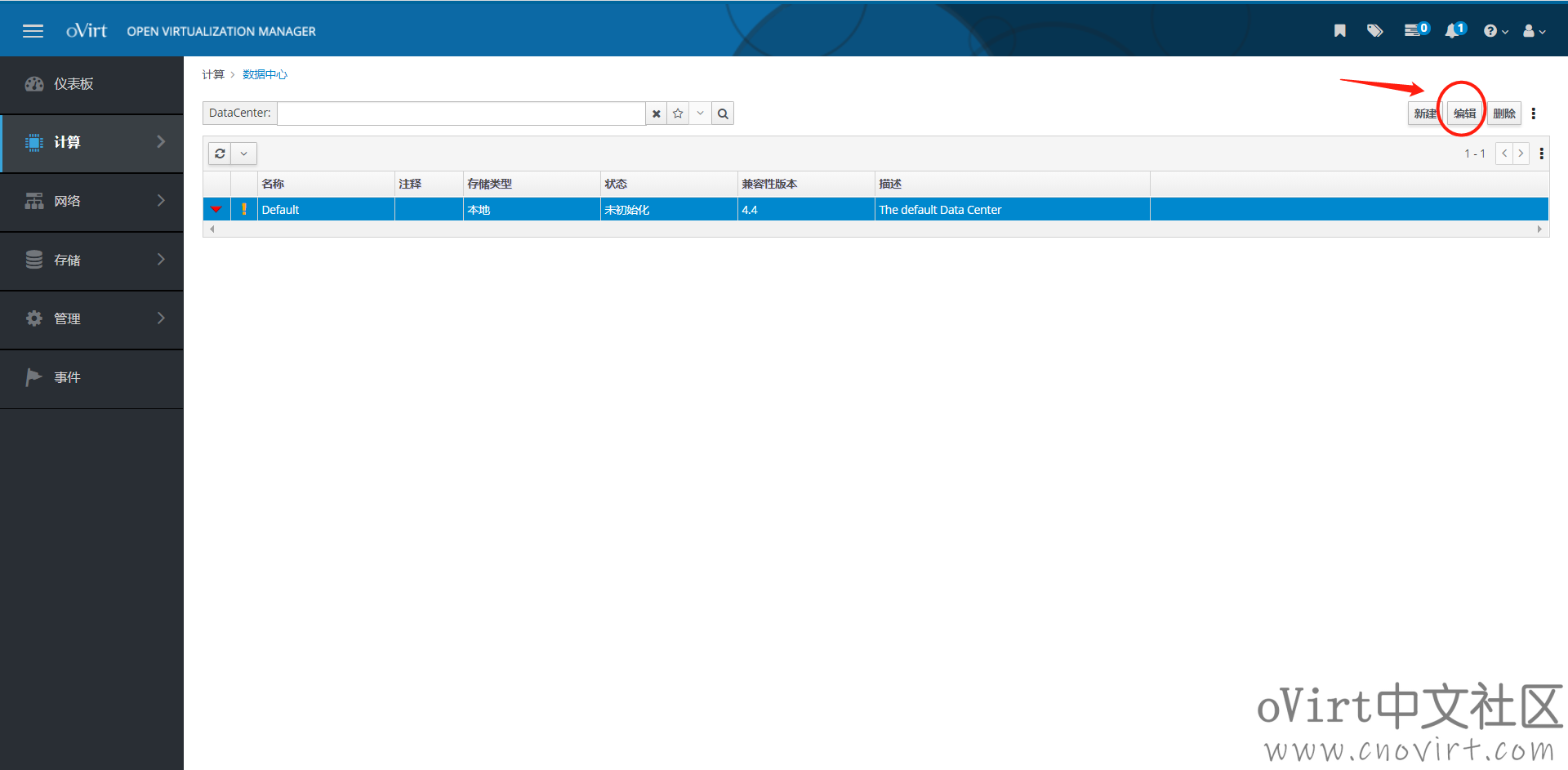

(注意:这里也可以再新建一个新的数据中心,存储类型选择本地,如果新建数据中心的话,后面就要在该数据中心下新建个集群后才能添加主机,主机是要加入到集群中的。)
添加主机
进入Engine Web管理台的主机列表页面(“计算”->“主机”),点击“新建”按钮,在弹出的对话框中填入要添加的主机(我们上面使用Node ISO安装的那台)的名称、主机名、root密码信息,如下:
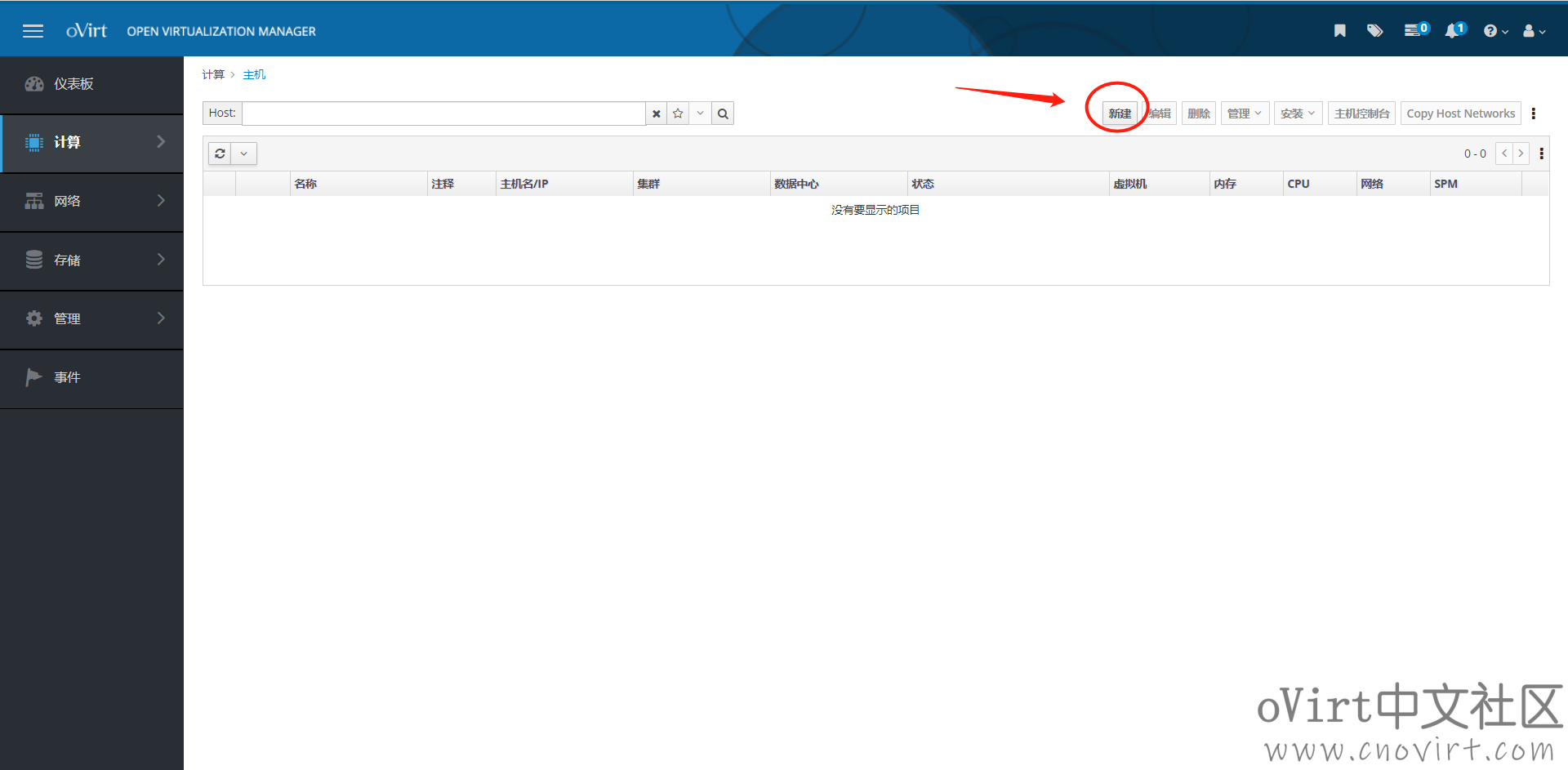

确定后等主机添加过程执行完成即可(弹出的电源管理提示框直接点确定即可),如下:
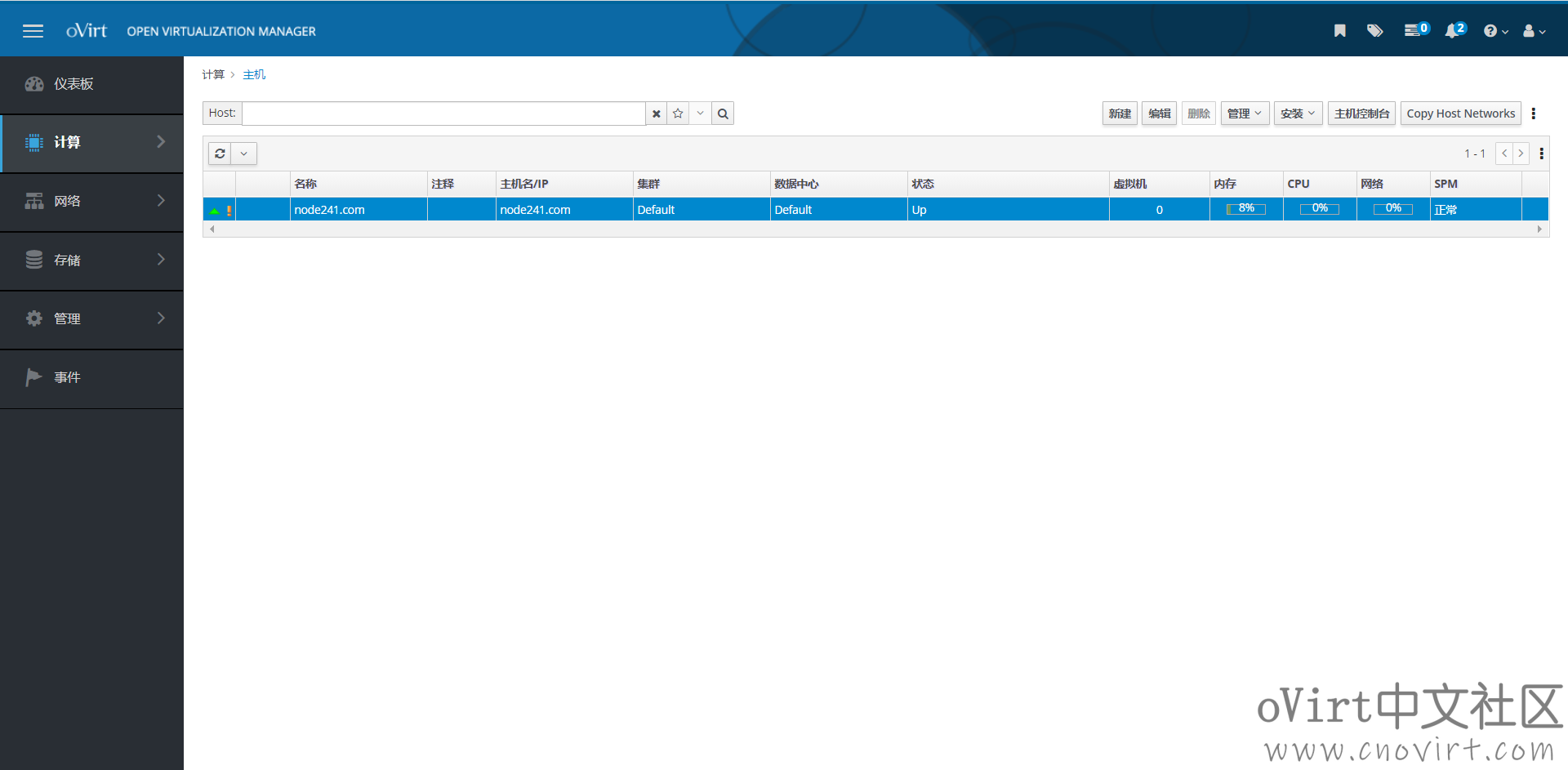
新建本地存储域
进入Engine Web管理台的存储域列表页面(“存储”->“域”),点击“新建域”按钮,弹出新建域对话框,填写“名称”(这里起名data,自己起即可),选择“域功能”为“数据”,“存储类型”选择“主机本地”,“主机”默认选择我们刚添加的这台,“路径”填写“/data/images/rhev”(注意默认情况下只能填写这个路径,如需使用其它路径需要先配置),如下:

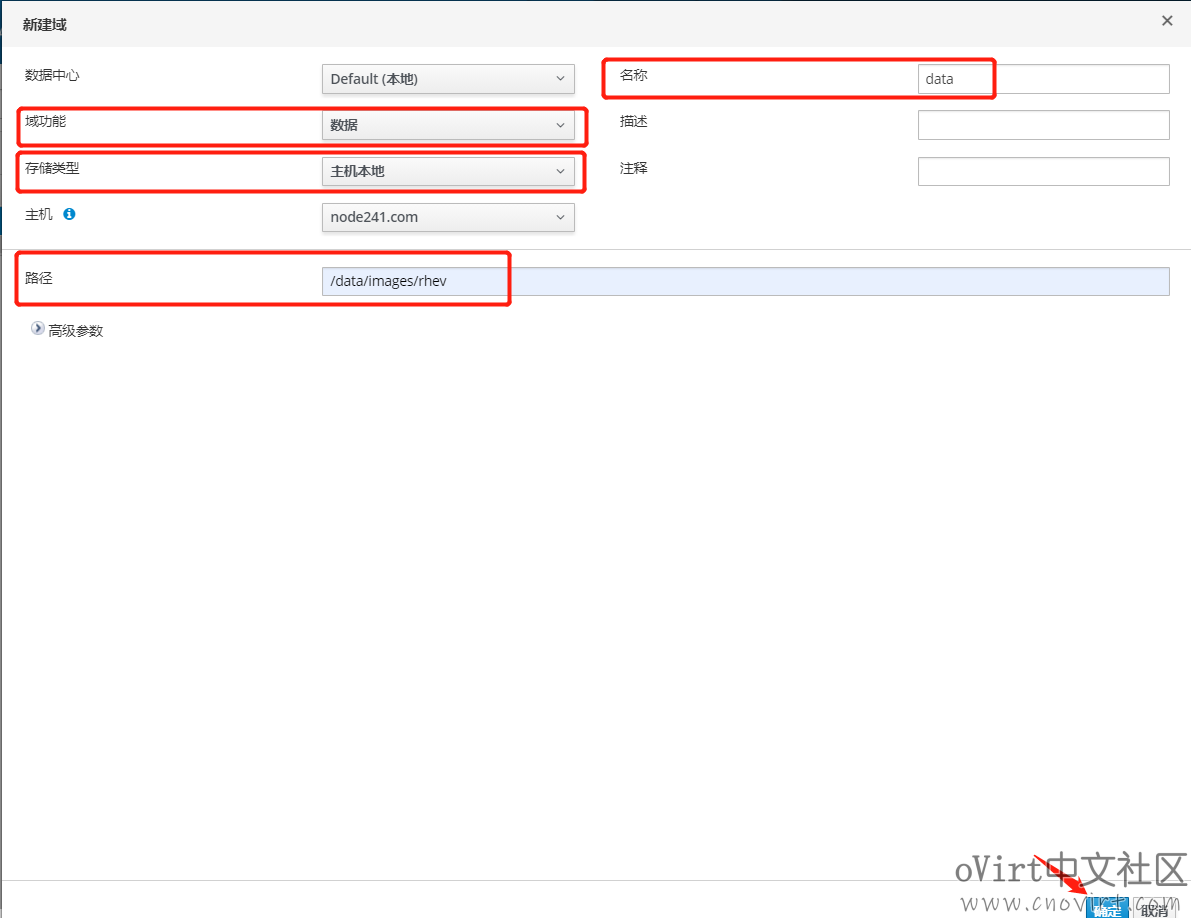
等待存储域创建完成即可,如下:
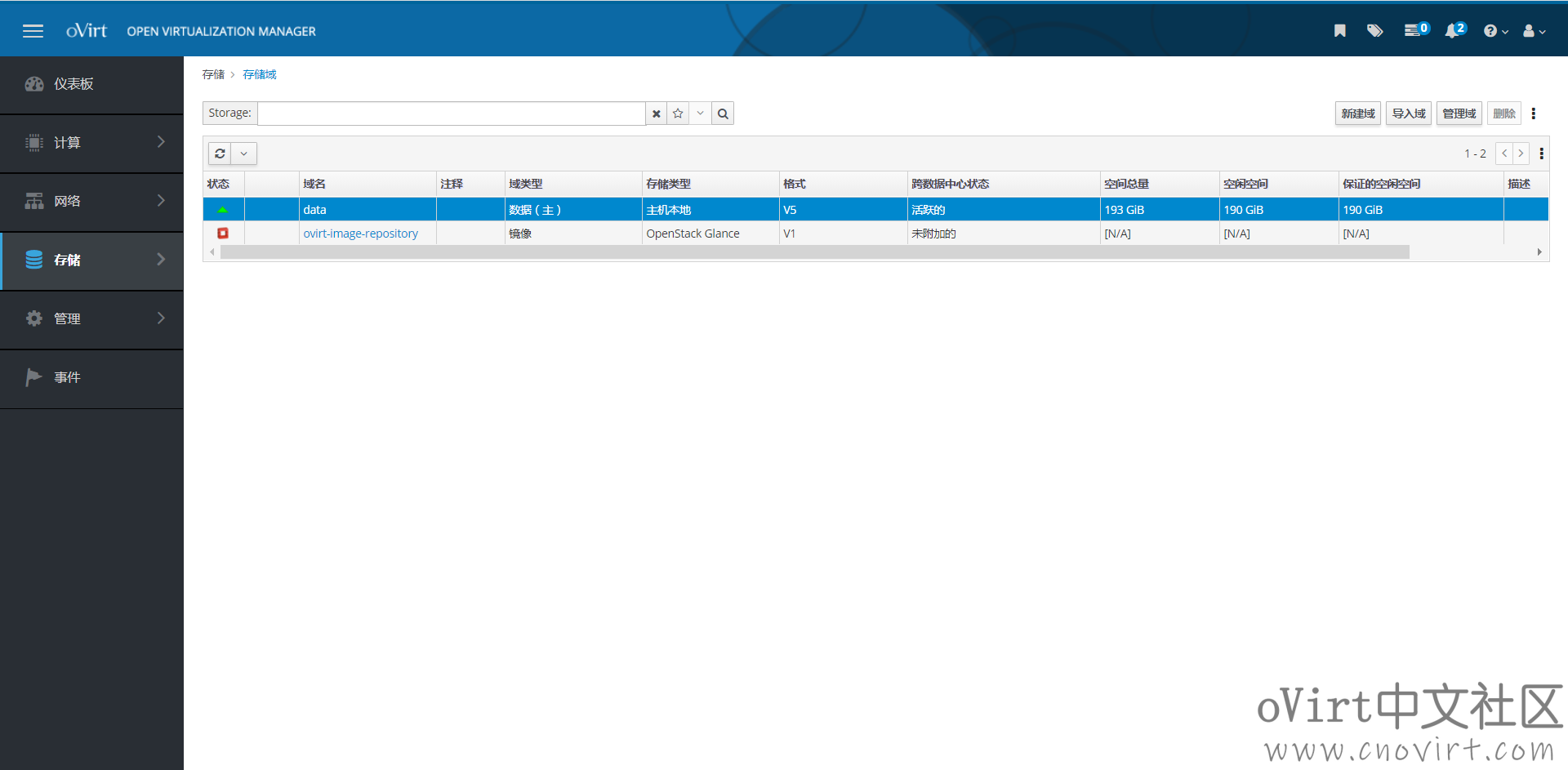
上传ISO及创建虚机
请参考本站点其它文章。
上篇:
oVirt4.4本地存储架构部署教程(v4.4.3)(HostedEngine方式)
下篇:
oVirt4.4超融合架构部署教程(v4.4.3)